Te confrunți cu ecranul alb al morții WordPress? Remediați-l cu aceste sfaturi (cu videoclip)
Publicat: 2020-07-18
Ultima actualizare - 8 iulie 2021
Ecranul alb al morții WordPress este una dintre cele mai frustrante erori pe care le-ați putea întâlni cu site-ul dvs. Problema cu această eroare este că nu veți putea accesa site-ul dvs. atât din front-end, cât și din backend. Uneori poate afecta doar o parte a site-ului atunci când totul funcționează bine. Indiferent de scenariu, aceasta ar putea fi o experiență neplăcută pentru proprietarul unui site, mai ales dacă sunteți nou în WordPress. În acest articol, vom discuta câteva dintre sfaturile experților pe care le puteți folosi pentru a remedia temutul ecran alb al morții WordPress.
Ce este WordPress White Screen of Death?
Potrivit experților, ecranul alb al morții WordPress este o eroare bronzată cauzată de probleme în codul PHP sau limite de memorie inadecvate. Este important să înțelegeți natura erorii, astfel încât să puteți utiliza cea mai potrivită strategie pentru a o remedia. Dacă front-end-ul site-ului dvs. funcționează și nu puteți accesa administratorul WordPress, aceasta se datorează în mare parte unui cod PHP defect.
Cum să remediați ecranul alb al morții WordPress?
Ca și în cazul oricărei alte probleme cu care vă confruntați, există întotdeauna abordări diferite pentru a ajunge la o soluție. Aici, vom discuta câteva dintre strategiile comune recomandate de experți pentru a repara ecranul alb al morții WordPress.
Remediați o problemă legată de plugin
În multe cazuri, această eroare se datorează unui plugin defect. Dacă puteți identifica pluginul care o cauzează, puteți pur și simplu să dezactivați acel plugin și să remediați problema. Dacă puteți încă să vă accesați administratorul WordPress, acest lucru va fi ușor. Puteți pur și simplu să dezactivați toate pluginurile și să vedeți dacă eroarea persistă. Dacă problema este rezolvată, puteți activa pluginurile unul câte unul până când îl identificați pe cel care cauzează problema.
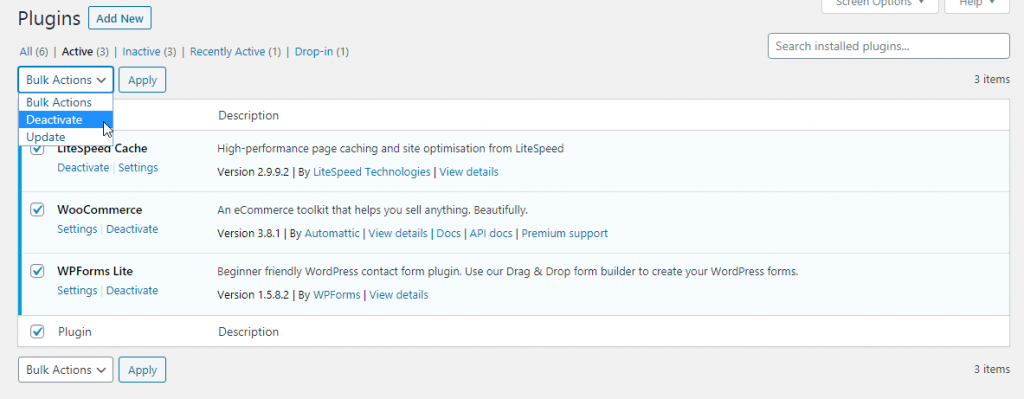
Cu toate acestea, dacă nu puteți accesa administratorul WordPress, va trebui să accesați folderul cu pluginuri folosind FTP și să îl redenumiți pentru a dezactiva toate pluginurile. Dacă problema pare să provină de la un plugin, puteți redenumi folderele individuale de plugin pentru a o identifica.
Verificați-vă tema
Acest lucru s-ar putea datora și unui set de cod defect din fișierul dvs. temă. Puteți trece la o temă implicită a WordPress pentru a identifica dacă este o problemă de temă. Similar cu procesul cu pluginuri, o puteți face prin intermediul adminului WordPress dacă este accesibil. Dacă nu, va trebui să utilizați FTP pentru a vă schimba tema. Veți putea confirma dacă tema dvs. cauzează problema. În cazul în care se datorează temei, puteți contacta echipa de asistență a companiei tematice și puteți solicita o remediere.
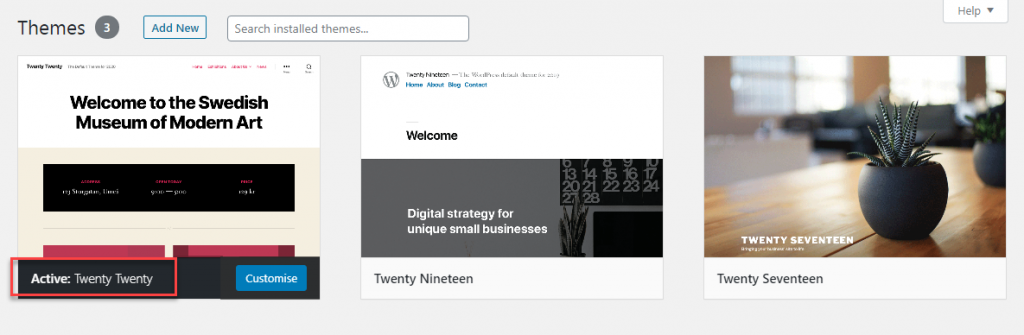
Eroare la cod
Uneori, o eroare de sintaxă în codul WordPress ar putea fi motivul acestei erori. Când încercați să faceți o personalizare printr-un fragment de cod, acest lucru se poate întâmpla cu ușurință. Dacă știți unde ați făcut modificarea, o puteți anula cu ușurință manual. Cu toate acestea, în anumite scenarii, nu veți putea identifica codul defect. Restaurarea site-ului dvs. la o copie de rezervă stocată anterior va fi o soluție excelentă în acest caz.
Consultați unele dintre cele mai bune soluții de backup WordPress care vă vor ajuta să vă restaurați site-ul în cazul unor erori precum ecranul alb al morții WordPress.
Citiți și articolul nostru pentru a înțelege cum să gestionați copiile de siguranță ale fișierelor și bazei de date WordPress.
Modul de recuperare WordPress
În cele mai recente versiuni de WordPress, există o opțiune pentru a detecta erorile de plugin și teme. Cu opțiunea de a detecta erori fatale, WordPress va prinde și afișa eroarea în loc să afișeze ecranul alb gol. Când încercați să accesați site-ul, va apărea un mesaj care spune „Site-ul întâmpină dificultăți tehnice”. Și WordPress va trimite un e-mail către id-ul de e-mail de administrator, în care detaliază eroarea. În e-mail, acesta va identifica pluginul care cauzează eroarea și, de asemenea, va furniza un link pentru a vă ajuta să dezactivați pluginul. Linkul vă va ajuta să accesați site-ul în modul de recuperare și să dezactivați pluginul.
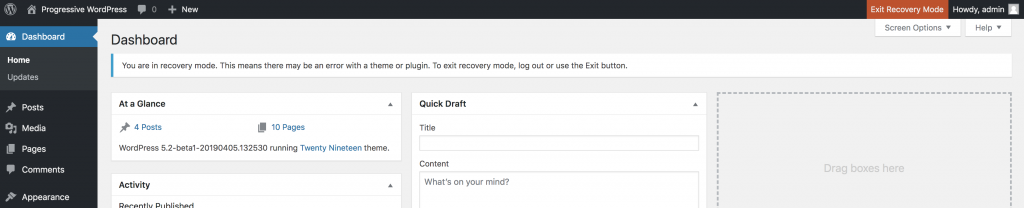
Puteți să dezactivați pluginul defect și să vă salvați site-ul de la pierderea completă folosind modul de recuperare. Cu toate acestea, vor mai exista cazuri în care te vei confrunta cu ecranul alb al morții WordPress. În astfel de cazuri, va trebui să încercați diferitele opțiuni manuale pentru a rezolva problema.
Încercați să depanați
Dacă nu puteți găsi motivul exact pentru ecranul alb al morții WordPress, uneori activarea depanării poate ajuta. Când apare această eroare, scriptul oprește execuția și, ca rezultat, nu va fi afișat niciun conținut care să vă ofere un indiciu despre eroare. Cu ajutorul remedierii, veți putea înțelege eroarea și, eventual, veți ști ce o cauzează.

Puteți activa depanarea în fișierul wp-config al instalării WordPress. Va exista o linie în fișier care spune define ( 'WP_DEBUG' , false ). Puteți schimba pur și simplu falsul în adevărat pentru a activa depanarea.
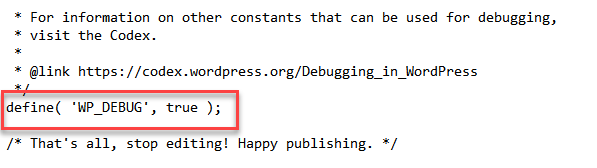
Cu depanarea activată, veți putea vedea un mesaj de eroare care vă va oferi o idee clară despre tipul erorii. Dacă vedeți că eroarea provine de la un anumit plugin, o puteți gestiona cu ușurință dezactivând-o direct. De asemenea, puteți contacta dezvoltatorul pluginului pentru a-l remedia înainte de a-l activa din nou pe site-ul dvs.
Îmbunătățirea limitelor de memorie
În multe cazuri, alocarea inadecvată a memoriei este un motiv pentru erorile WordPress. Când se execută un script, limitele de memorie îl vor forța să se oprească la jumătate și provoacă o eroare. Trebuie să alocați mai multă memorie pentru a putea ocoli această eroare. Puteți face acest lucru în moduri diferite. În fișierul wp-config, puteți găsi codul pentru limita de memorie
define( 'WP_MEMORY_LIMIT', '32M' );
Puteți modifica valoarea la „64M”, alocați mai multă memorie pentru ca scriptul să fie executat.
Experții sugerează, de asemenea, o opțiune de modificare a limitei de memorie în fișierul .htaccess modificând următoarea linie.
php_value memory_limit 64M
O altă opțiune este modificarea limitei de memorie în fișierul php.ini. Pentru aceasta, puteți specifica următoarele:
memory_limit = 64M
Dacă o aplicație necesită încă mai multă memorie pentru a fi executată, este posibil să existe o problemă cu ea și este mai bine să obțineți ajutor de la experți pentru a o rezolva. Uneori, solicitarea ajutorului de la furnizorul dvs. de servicii de găzduire va fi modalitatea de a face față alocării inadecvate a memoriei.
Goliți memoria cache
Când utilizați un plugin de stocare în cache, este posibil să puteți accesa administratorul WordPress. Ecranul alb al morții WordPress va afecta doar front-end-ul site-ului în acest caz. Puteți șterge memoria cache și problema va dispărea. Mai întâi puteți șterge memoria cache din browser. Apoi, în funcție de pluginul pe care îl utilizați, poate fi necesar să urmați un alt proces pentru a șterge memoria cache din plugin.
Citiți articolul nostru despre unele dintre cele mai bune pluginuri de cache WordPress pe care le puteți utiliza.
Verificați dacă există conflicte cu CDN-urile și SSL
Ecranul alb al morții WordPress poate apărea și din cauza conflictelor cu integrările terțe, cum ar fi certificatele CDN și SSL. Uneori, două integrări terțe pot intra în conflict una cu cealaltă, la fel ca între două pluginuri. Puteți identifica potențiale conflicte prin dezactivarea oricăror integrări configurate în decurs de 24 de ore.
Contactați furnizorul dvs. de servicii de găzduire
Dacă nu puteți găsi o soluție pentru ecranul alb al morții WordPress, o idee bună va fi să contactați furnizorul dvs. de servicii de găzduire. Aceștia vă vor putea oferi informații utile pentru a identifica problemele cu site-ul dvs. Acest lucru este mai relevant dacă aveți un plan de găzduire partajată, deoarece o problemă cu un alt site poate provoca, de asemenea, probleme.
Pași pentru a preveni ecranul alb al morții WordPress
Deoarece această eroare nu vă oferă un indiciu clar asupra cauzei, poate fi destul de frustrant. În calitate de proprietar de site WordPress, puteți lua în considerare măsurile de mai jos sugerate de experți.
Utilizați servicii de găzduire web de încredere
Asigurați-vă că utilizați un furnizor de servicii de găzduire de calitate, care va oferi servicii de asistență prompte atunci când vă confruntați cu probleme. Ar trebui să puteți intra în contact cu ei cu ușurință atunci când este necesar.
Testați bine înainte de a face orice modificare
De cele mai multe ori, site-urile întâmpină această eroare ca urmare a unei modificări recente pe care ați făcut-o site-ului dvs. Un pas important pe care trebuie să-l faceți înainte de orice modificări este să le executați într-un mediu de testare. Acest lucru vă va oferi o idee clară dacă există eventuale conflicte sau probleme. Ar trebui să utilizați mediul de testare înainte de actualizările pluginurilor, temelor și fișierelor de bază WordPress pentru a vă asigura că nu există probleme. De asemenea, testați în prealabil orice modificare a codului sau obțineți ajutorul experților.
Investiți într-o soluție bună de rezervă
Indiferent de măsurile de precauție pe care le luați, există șanse de probleme atunci când gestionați un site web. În cele din urmă, o copie de rezervă recentă vă va salva de probleme mai mari. Așadar, asigurați-vă că aveți un plan de rezervă de încredere.
Sper că acest articol v-a oferit câteva soluții la enervantul ecran alb al morții WordPress. Lăsați-ne un comentariu pentru a vă împărtăși gândurile.
Urmăriți videoclipul de mai jos:
Lectură în continuare
- Cei mai buni furnizori de servicii de întreținere WordPress
- Cele mai bune pluginuri de backup pentru WordPress
- Pași de bază de depanare pentru site-ul dvs. WordPress
